Hades - это ролевая игра в стиле румян для Microsoft Windows. Он был разработан Supergiant Games и вышел в 2018 году в раннем доступе Steam. Он сосредоточен вокруг сына Аида, когда он борется за свой путь из подземного мира на гору Олимп.
В игре нет порта для Linux, и нет никаких указаний на то, что разработчики когда-либо будут поддерживать эту платформу. По этой причине, если вы хотите наслаждаться Hades в Linux, вы должны использовать Proton и Steam Play. В этом руководстве мы покажем вам, как его настроить!
Заставляем Аида работать в Linux

Аид может работать в Linux. Чтобы начать процесс установки, откройте окно терминала. Затем следуйте пошаговым инструкциям, приведенным ниже.
Шаг 1. Чтобы Hades запускался в Linux, необходимо установить приложение Linux Steam. Чтобы приложение заработало, следуйте приведенным ниже инструкциям по установке из командной строки, которые соответствуют используемой вами ОС Linux.
Ubuntu
Те, кто использует Ubuntu, смогут настроить приложение Steam для Linux с помощью команды Apt ниже.
sudo apt install steam
Debian
Если вы являетесь пользователем Debian Linux, самый быстрый способ установить Steam - это загрузить пакет DEB прямо с веб-сайта Valve, а не заниматься включением несвободных источников программного обеспечения. Чтобы приложение работало на вашем компьютере с Debian, введите следующие команды.
wget https://steamcdn-a.akamaihd.net/client/installer/steam.deb sudo dpkg -i steam.deb
Arch Linux
Arch Linux (и Manjaro) имеют приложение Steam для Linux, доступное в исходных кодах программного обеспечения Arch Linux. Чтобы приложение работало в вашей системе, все, что вам нужно сделать, это выполнить следующую команду pacman .
sudo pacman -S steam
Fedora / OpenSUSE
И в Fedora Linux, и в OpenSUSE доступны пакеты Steam для Linux. При этом их утомительно работать по сравнению с другими операционными системами Linux. По этой причине мы настоятельно рекомендуем вместо этого выполнить установку Flatpak. Это намного быстрее и не требует возни.
Flatpak
Вы можете установить Steam на Flatpak через Flathub. Чтобы начать установку, вы должны настроить среду выполнения Flatpak на своем ПК с Linux , следуя нашему руководству по этому вопросу . Затем, когда среда выполнения будет запущена, используйте команду flatpak remote-add, чтобы добавить магазин приложений Flathub на свой компьютер с Linux.
flatpak remote-add --if-not-exists flathub https://flathub.org/repo/flathub.flatpakrepoOnc
Когда на вашем ПК с Linux настроен магазин приложений Flathub, можно начинать установку. Используя команду flatpak install , установите последнюю версию Steam для Linux на свой компьютер Linux.
flatpak установить flathub com.valvesoftware.Steam
Шаг 2: Установив Steam, откройте его на своем компьютере, войдите в свою учетную запись Steam и найдите меню «Steam». Выберите в меню пункт «Настройки».
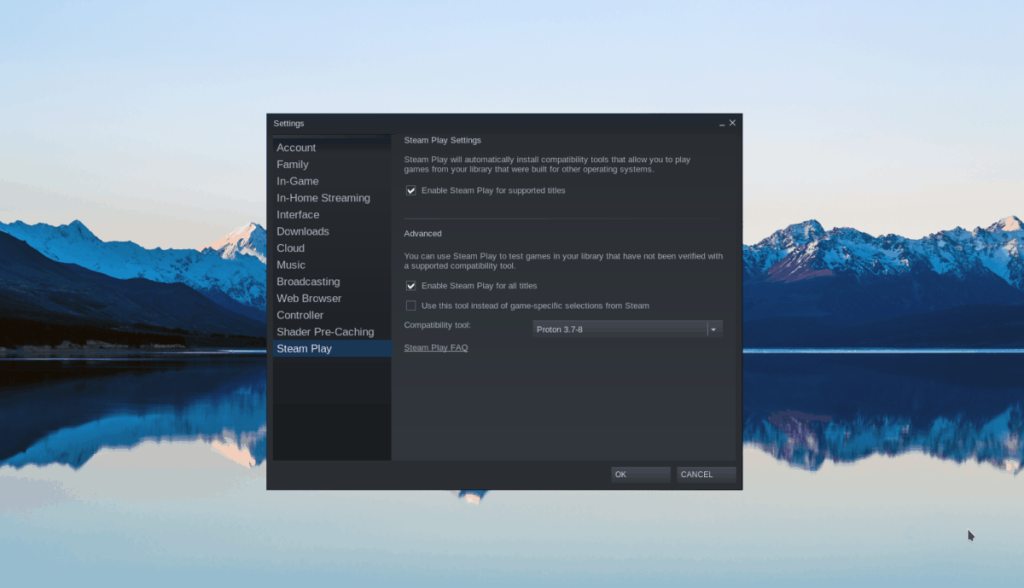
В меню «Настройки» найдите «Steam Play» и щелкните по нему мышью. В области «Steam Play» установите флажок «Включить Steam Play для поддерживаемых игр». Затем найдите флажок «Включить Steam Play для всех других игр» и установите его. Выбор обоих этих полей позволит Steam запускать игры для Windows, такие как Hades, в вашей системе Linux.
Шаг 3: Найдите кнопку «СОХРАНИТЬ» в верхней части Steam и щелкните по ней мышью. Нажав эту кнопку, вы попадете на витрину Steam. На витрине найдите поле поиска и введите «Аид». Нажмите клавишу Enter, чтобы просмотреть результаты поиска.
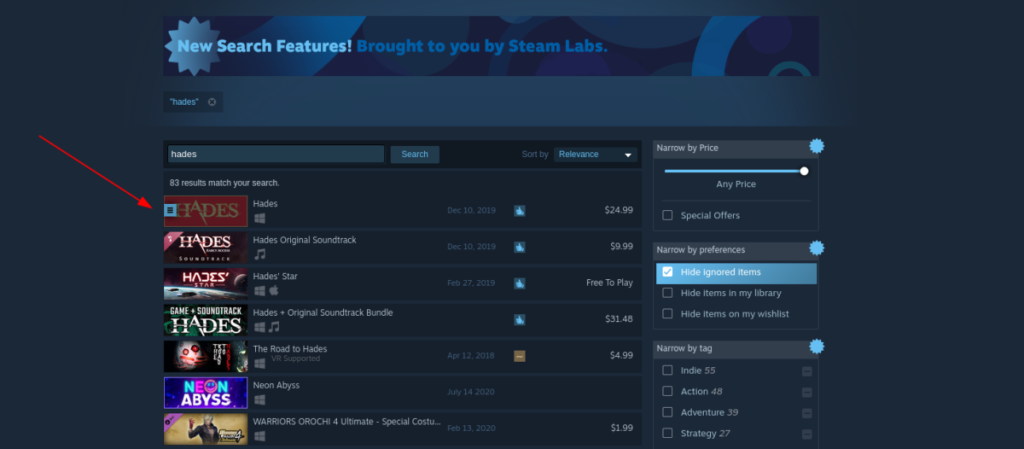
Шаг 4: В результатах поиска нажмите на элемент с надписью «Hades», чтобы перейти на страницу игры в магазине Steam. Затем, оказавшись на странице Hades Steam Storefront, найдите кнопку «Добавить в корзину» и нажмите ее, чтобы приобрести игру для своей учетной записи Steam.
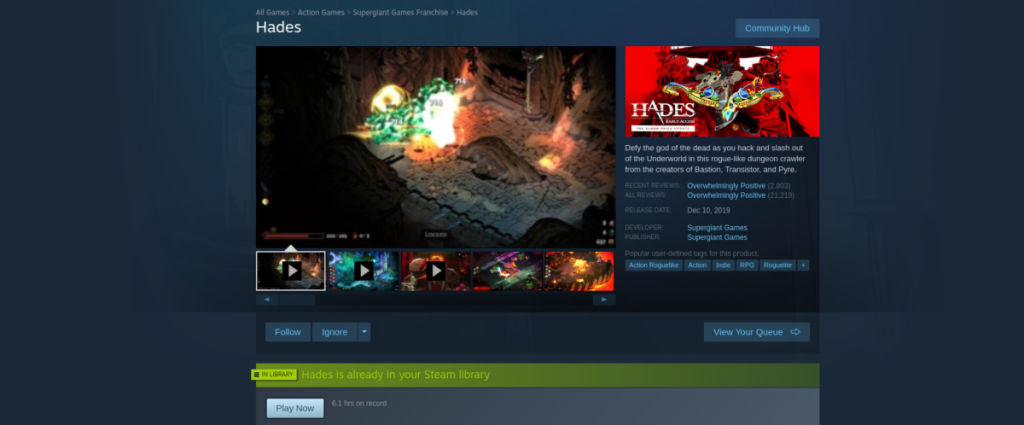
Шаг 5: После покупки Hades найдите в Steam кнопку «БИБЛИОТЕКА» и нажмите на нее, чтобы перейти в свою библиотеку Steam. Затем, оказавшись в разделе библиотеки Steam, найдите «Hades» и выберите его, чтобы получить доступ к странице библиотеки Steam игры.
Шаг 6: На странице библиотеки Hades Steam найдите синюю кнопку «УСТАНОВИТЬ» и щелкните ее, чтобы установить игру. Установка должна занять некоторое время, так как для загрузки требуется довольно много данных.
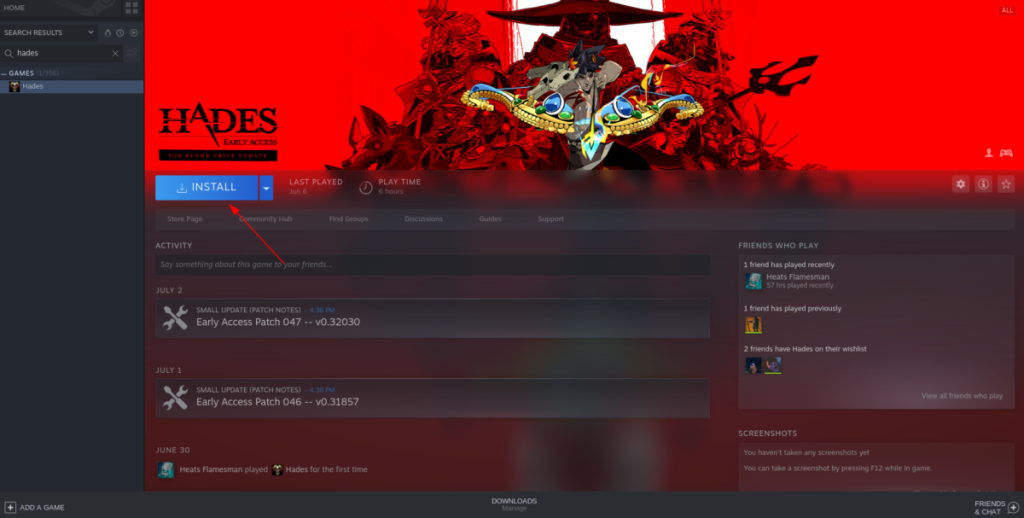
Шаг 7: После завершения загрузки синяя кнопка «УСТАНОВИТЬ» превратится в зеленую кнопку «ИГРАТЬ». Нажмите кнопку «ИГРАТЬ», чтобы начать игру.

Имейте в виду, что Hades имеет рейтинг «Gold» на ProtonDB. Вы можете столкнуться с некоторыми проблемами. Если у вас возникли проблемы с запуском игры со стандартной конфигурацией Proton, включенной в Steam, подумайте о настройке версии Proton Glorious Eggroll. Он включает в себя множество патчей, которые могут исправить вашу игру. Для получения дополнительной информации о GE Proton щелкните здесь .
Устранение неполадок в Аиде
Как было сказано ранее, Hades имеет рейтинг «Gold» на ProtonDB. Этот рейтинг означает, что игра в основном работает нормально, но у некоторых пользователей могут возникать проблемы. Если у вас возникли проблемы с игрой в Hades на ПК с Linux, не забудьте заглянуть на страницу Hades ProtonDB . Там вы найдете способы устранить неполадки в игре, а также сообщить о своих проблемах.


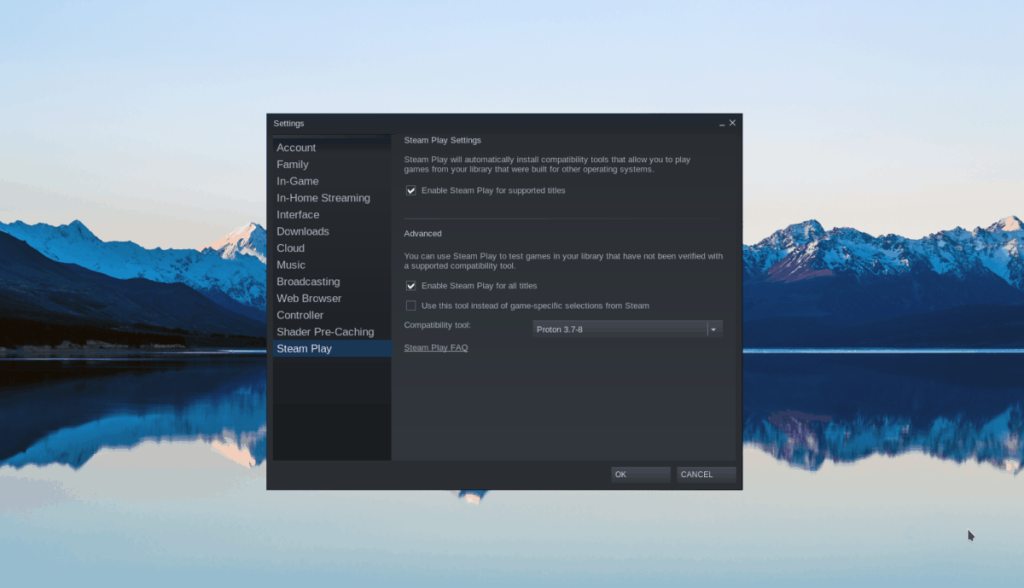
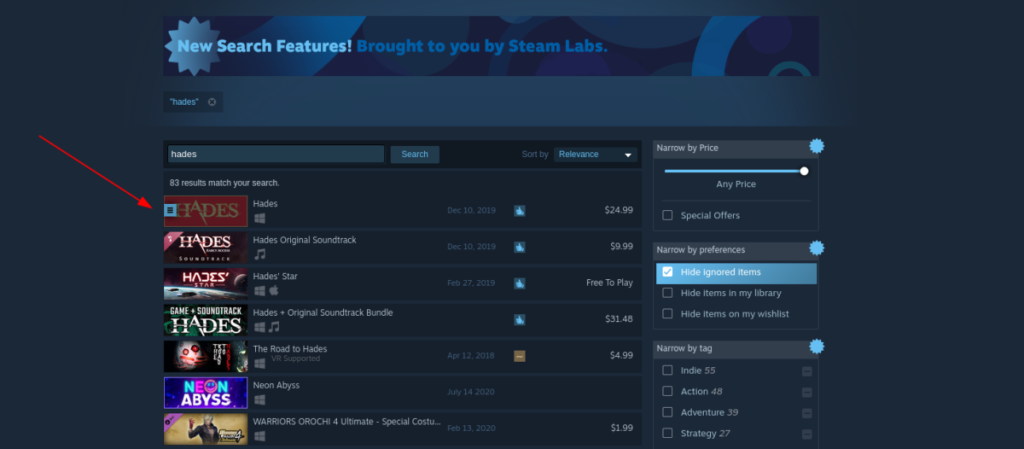
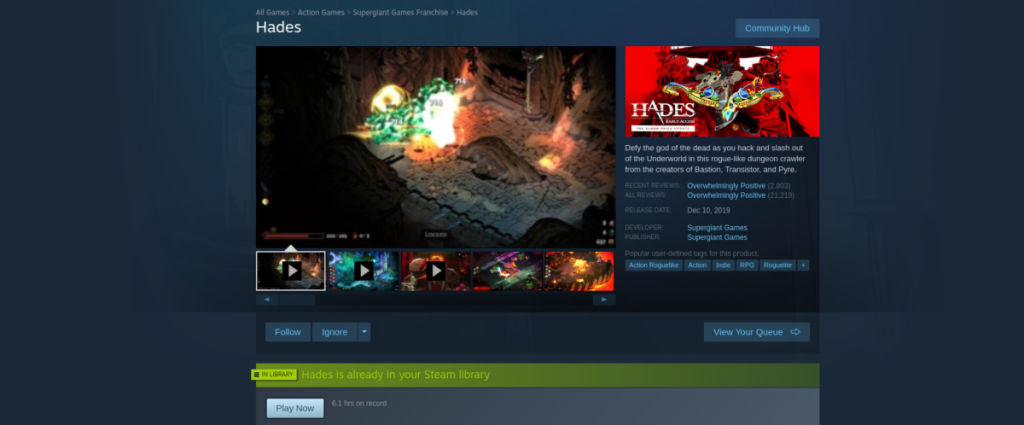
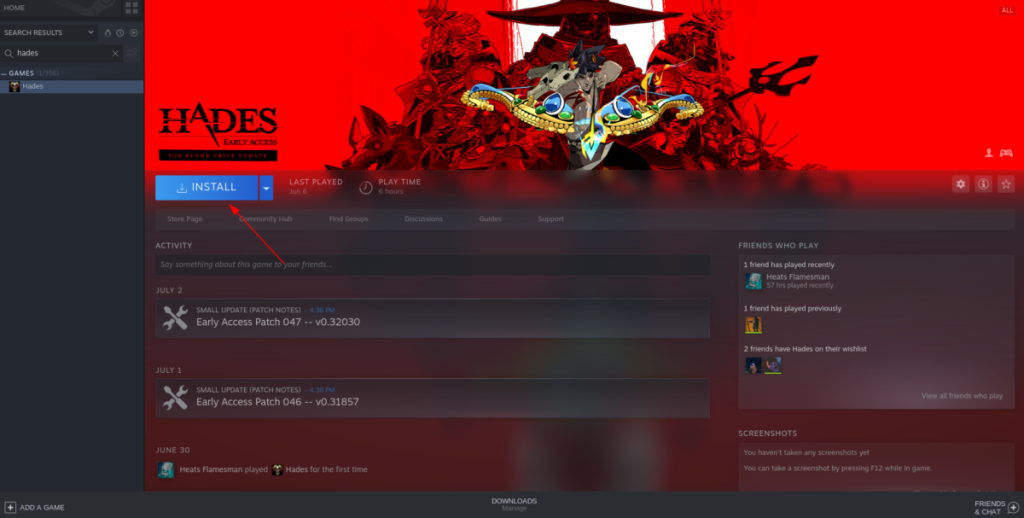




![Загрузите FlightGear Flight Simulator бесплатно [Развлекайтесь] Загрузите FlightGear Flight Simulator бесплатно [Развлекайтесь]](https://tips.webtech360.com/resources8/r252/image-7634-0829093738400.jpg)




